UPDATE: Inzwischen habe ich das Theme gewechselt und arbeite mit dem Block-Editor, so dass ich Elementor und die im Folgenden beschriebene Prozedur nicht mehr brauche.
Bei meiner Arbeit mit Peter Müller habe ich das WordPress-Plugin Elementor kennengelernt. Dabei handelt es sich um einen sogenannten Pagebuilder, also um ein Plugin, mit dem man auch ohne HTML- und CSS-Kenntnisse den Inhaltsbereich von Seiten und Beiträge gestalten kann. HTML und CSS sind bei mir zwar nicht das Problem, aber für das, was ich machen wollte, hätte ich vermutlich auch noch php gebraucht. Dann doch lieber Pagebuilder. In der kostenlosen Version geht das aber leider nicht. Dazu bedarf es der Bezahlversion Elementor Pro.
Das Problem
Mein Theme verwendet das Magazinlayout leider nur für die allgemeine Beitragsübersicht, die ich als Startseite gewählt habe. Alle anderen Seiten pro Taxonomie, werden als Liste untereinander dargestellt:
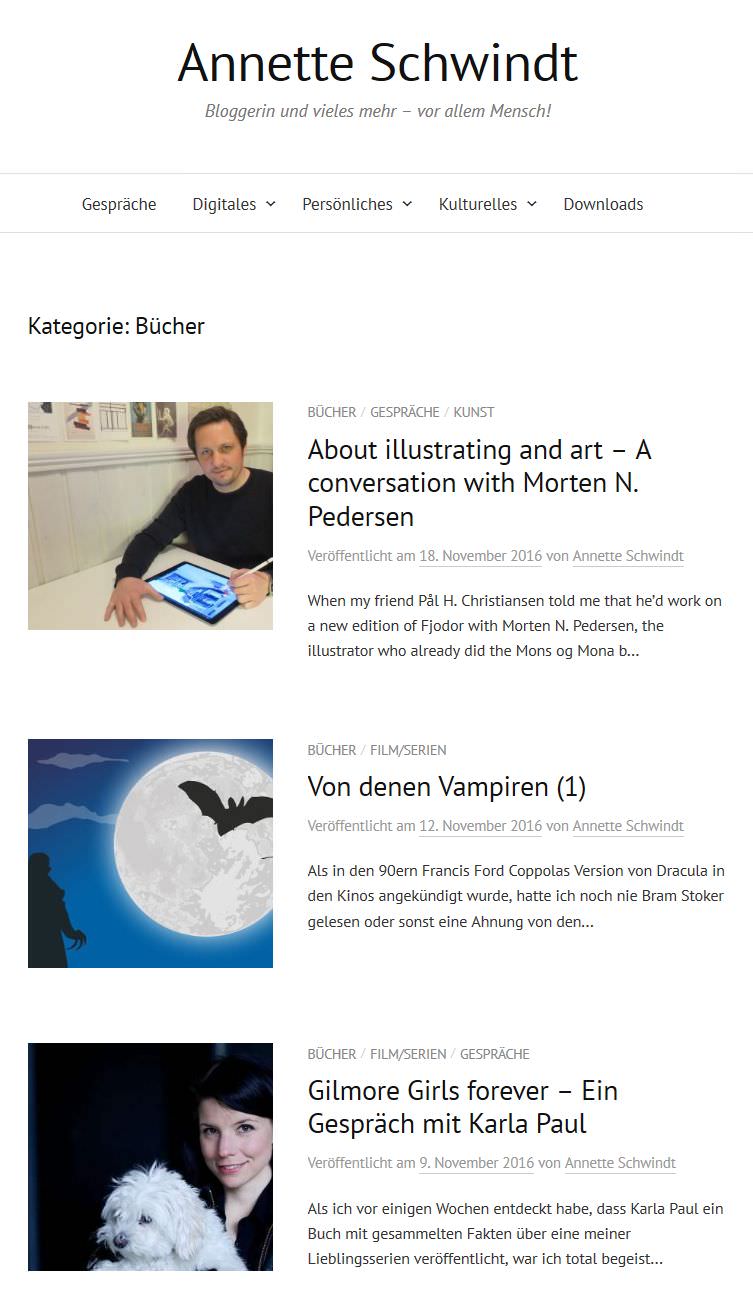 Da ich meine Kategorien und Unterkategorien aber auch als Menüpunkte eingerichtet habe, sieht der Wechsel beim Navigieren nicht schön aus. Nur auf dem Smartphone werden beide Ansichten gleich dargestellt, nämlich auch als Liste untereinander, aber mit komplett über die Breite laufenden Titelbildern.
Da ich meine Kategorien und Unterkategorien aber auch als Menüpunkte eingerichtet habe, sieht der Wechsel beim Navigieren nicht schön aus. Nur auf dem Smartphone werden beide Ansichten gleich dargestellt, nämlich auch als Liste untereinander, aber mit komplett über die Breite laufenden Titelbildern.
Die Lösung
Abhilfe konnte ich nun ganz einfach mit Elementor Pro schaffen.
- Ich erstellte für jede Kategorie und Unterkategorie, eine eigene neue Seite, die ich mit dem entsprechenden Taxonomie-Namen sowohl im Seiten-Titel als auch in der URL benannte.
- Die erste so erstellte Seite befüllte ich dann mit der Abschnittsvorlage „Posts“ von Elementor Pro.
- In den Einstellungen dazu wählte ich unter Query die gewünschte Taxonomie aus und ergänzte noch die Seitenzählung via Pagination.
- Mit den detaillierten Layouteinstellungen passte ich das Ganze noch dem Aussehen meiner Startseite an und
- speicherte das Ganze als Vorlage in meine Vorlagenbibliothek, damit ich die einzelnen Schritte nicht für jede einzelne Seite wiederholen musste.
- Die Schritte 2 bis 4 wiederholte ich dann mit allen entsprechenden Seiten.
Navigation anpassen
Damit dann beim Navigieren auch die neuen Seiten erscheinen, musste ich zum einen das Hauptmenü anpassen und zweitens die automatischen Kategorielinks auf die neuen Seiten weiterleiten.
Die Anpassung von Hauptmenü war leicht via Design > Menüs. Es geht aber auch via Customizer. Einfach das passenden Menü auswählen, die alten Kategorieseiten rausnehmen und durch die neuen Seiten ersetzen.
Für die Weiterleitung habe ich ein weiteres Plugin benutzt, nämlich Simple 301 Redirects. Hier gab e s nur eine kleine Besonderheit zu beachten: Die alten Kategorieseiten haben die Struktur …/thema/kategoriename/. Gibt man das aber so zum weiterleiten ein, funktioniert die Weiterleitung nicht. Grund ist der / am Ende, der auf einen ganzen Ordner weist. Den kann ich aber nicht auf eine Seite weiterleiten. Die Seite …/thema/kategoriename ohne / am Ende jedoch schon. 😉
Auf dieselbe Weise lässt sich übrigens jedes Theme in ein Magazinlayout verwandeln. 😉
Kleiner Wermutstropfen
Ganz hundertprozentig wie die Startseite sehen meine Kategorieseiten immer noch nicht aus, weil sich in Elementor Pro die Metadaten der Posts (Autor, Datum etc.) nicht beliebig anordnen lassen. Leider sind sie auch nicht verlinkt, wie auf der Startseite. Da aber erfahrungsgemäß eh kaum jemand darauf achtet, kann ich diese Einschränkungen verschmerzen. Und wer weiß? Vielleicht verbessert Elementor diese Funktionen ja noch? Die Pagination gab es bis vor Kurzem auch noch nicht.
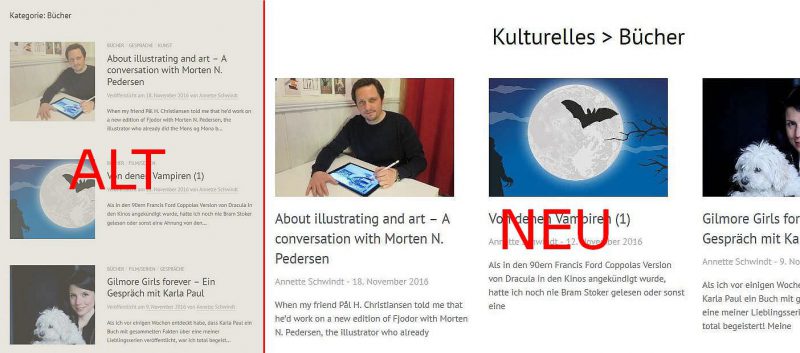

17 Antworten auf „Kategorieseiten mit Elementor Pro umgestaltet“
[…] von HTML und CSS nur am Rande mitverfolgt habe. Und spätestens seit ich den Pagebuilder Elementor nutze, bin ich da eher noch fauler geworden. Klar kommt man mit Elementor in den erweiterten […]
Das ist für mich auch ein großes Problem gewesen, da ich bisher auch nicht die Pro Version von elementor benutze.
Ich habe mich dazu entschieden, ganz ohne Kategorien zu arbeiten und das so zu gestalten, dass jede Kategorie eine eigene Seite hat. Was aber auch viele Nachteile hat… bin nicht so begeistert von Elementor. Jetzt habe ich jedoch schon fast meine ganze Seite mit Elementor gestaltet, viele Stunden verbracht, bis ich gemerkt habe, dass ich die Kategorien nicht nutzen kann…
Das verstehe ich nicht. Warum kannst du Kategorien mit Elementor nicht nutzen? Das funktioniert doch wunderbar. Mache ich ja auch. Wo liegt denn das Problem?
Wenn ich eine Kategorie anklicke, dann wird das Theme von WordPress (OceanWP) und nicht das Theme von Elementor angezeigt. Wie kann ich das ändern. Das habe ich bisher nicht hinbekommen bzw. verstanden.
Du benutzt ein ganzes Theme von Elementor? Das habe ich noch nicht gemacht. Ich nutze es nur als pagebuilder für Funktionen, die mein Theme nicht kann, wie z.B. den Einführungstext vor der Beitragliste. Und die eigentlichen Kategorieseiten sind dann auf die selbstgebauten umgeleitet.
Ja genau, ein ganzes Theme von Elementor. Und ich bin absolut unzufrieden damit.
Das ist ja auch nicht Sinn der Sache. Elementor ist ein pagebuilder, kein Theme-Entwickler. Die komplettten Templates sind für Einzelseiten, Landingpages etc. gedacht.
Sollte ich also ein Template von WordPress nehmen und das dann bei Elementor bearbeiten? Ich bin recht neu hier und verzweifel grad ein wenig…
Nein, das sind zwei Paar Stiefel. Elementor ist nicht dazu gedacht, ein ganzes Theme zu stellen, es sei denn, man weist das betreffende Template jeder einzelnen Seite immer wieder manuell zu. elementor ist ein PAGEbuilder, d.h. er hilft, Sachen auf einzelnen Seiten zu bauen, die das Theme, das man gewählt hat, oder WordPress an sich nicht allein kann.
Im Normalfall ist das Theme die Basis, die Header, Navigation, Inhaltsbereich und Footer erzeugt.
Den Inhaltsbereich gestaltet man dann bei ausgesuchten Seiten mit Elementor.
Für den Einstieg gibt es einen Artikel beim Upload-Magazin:
https://upload-magazin.de/blog/16371-wordpress-pagebuilder-elementor/
Alles andere wie „Elementor als Themebuilder“ ist eher für Fortgeschrittene.
Hallo zusammen,
erst war ich auch begeistert von dem was ich an Videos über Elementor gesehen habe. Also bin ich der Empfehlung gefolgt und habe OceanWP mit CoreExtensions nebst Elementor Pro installiert.
Heute bin ich enttäuscht, frustriert und einfach nur orientierungslos. Vielleicht könnt ihr mir helfen.
Mir ist überhaupt nicht mehr klar warum ich ein Template wie OceanWP benötige bzw. ob es nicht geradezu hinderlich ist, da es massenweise Funktionen anbietet, die ich gar nicht nutze wenn ich nicht nur Seiten sondern auch Header, Footer, Einzelposts sowieso mit Elementor aufbaue. Ja, natürlich kann das OceanWP, aber man stößt mit dem Theme alleine gestalterisch schnell an Grenzen, benötigt also für etwas mehr Optik doch den Elementor.
Andererseits ist mir nicht klar wie ich ein Menü in Elementor mache und das automatisch jeder Seite zuweise, so wie das in jedem Theme üblich ist. Bisher musste ich im Theme über Edit-mit-Elementor jeder Seite manuell das gespeicherte Template für das Menü zuweisen. Nicht auszudenken, wenn es mal am Header Änderungen gibt und ich schon … 50 Seiten habe. Die „Global“-Widget-Funktion habe ich nicht im geringsten kapiert.
Als Minimaltheme schlägt Elementor übrigens das eigene „Hello Theme“ (soll extrem schnelle Ladezeiten haben) vor:
https://docs.elementor.com/article/78-themes
Ich frage mich ob ich irgendetwas Grundsätzliches nicht verstanden habe.
Dann kämpfe ich noch mit den Blogposts und der Ausgabe auf Seiten.
Bin ich zu blöd? Wie macht man das??
a) Diverse Lorem-Ipsum-Beiträge erstellt und Kategorien zugewiesen.
b) Eine „Blog“-Seite erstellt und WP in Einstellungen / Lesen diese Seite als Beitrags-Seite zugewiesen.
Was mich völlig irre macht ist, dass ich beim Editieren eines Blog-Beitrags das Template einstellen kann/muss und ich aber auch noch OceanWP-Settings habe. Lasse ich da z.B. „Display Header“ auf Default stehen oder muss der auf „Disable“?
c) Unter Templates / Theme Builder habe ich unter „Single“ ein Template „Blog“, Typ „Single“ erstellt. Vorlagenseitig habe ich mir hier was von Elementor Pro reingezogen. Sieht auch alles gut aus.
Also, jetzt habe ich:
– Blogbeiträge (mit diversen Optionen … Standard-Template oder Canvas … OceanWP-Parameter)
– Blog-Seite (Posts-Page, Elementor), die ich doch von WP brauche, richtig?
– Template für die Single-Blog-Seite.
Und wie bringe ich das jetzt alles zusammen? Wie erreiche ich, dass bei Klick auf „Weiterlesen“ das Template für die Single-Blog-Seite geladen wird??
Hiiiiilfe 🙂 Danke vorab.
Das sind ganz schön viele und z.T. grundlegende Fragen! Die kann ich nicht mal eben in einem Kommentar beantworten. Falls ernsthaftes Interesse an meiner professionellen Hilfe besteht, bitte Kontakt per Mail Kontakt aufnehmen und wir sehen weiter.
Mittlerweile habe ich fast alles selber gelöst.
1. Man braucht gar kein aufgeblasenes Theme. Die ca. 40-60 Euro kann man sich sparen. Das Hello-Theme von Elementor reicht völlig aus. Man muss halt alles von Beginn an aufbauen. Wozu soll ich denn ein Theme wie Generate, Astra, Ocean oder wie sie alle heißen … unter Elementor legen wenn ich dann den Header sowieso mit Elementor gestalte? Was interessiert mich die Unterscheidung in Logo und Retina-Logo? Bisher hat mir noch keiner eine wirklich befriedigende Antwort gegeben. Bei mir funktioniert Hello/Elementor hervorragend. Das Backend ist aufgeräumt und schlank. Die Ladezeit (pingdom) bewegt sich trotz Medienslider auf der Startseite mit Youtube-Einträgen bei 2 Sekunden und das ohne serverseitige Speedoptimierung resp. Cachingplugins.
2. Elementor ist sehr wohl dafür gedacht, ein Theme zu erstellen. Man kann alle Bestandteile (Header, Footer etc.), und davon soviel man will, als global generieren und wunderbar ganz flexibel Bedingungen festlegen wo der jeweilige Bestandteil ausgegeben wird. Ich habe endlich die Freiheit, die ich bei früheren Themes immer vermisst habe.
3. Es gibt einen mir bislang unbekannten Grund warum meine Test-Blogbeiträge der ersten Stunde beim Aufruf kein Single-Blogpost-Template geladen haben. Egal, ich habe neue erstellt und da funktioniert das hervorragend.
4. Bisher habe ich nur ein Drittanbieter-Plugin, eine Timeline, eingeklinkt. Funktiioniert aber auch hervorragend.
Ich gestehe, dass mir bislang noch die strukturierte Ausgabe aller Blogposts inklusive Navigation wie hier oben bei Dir fehlt. Erstens werde ich nochmal hochscrollen, zweitens habe ich den Support dafür angeschrieben. Die kategorienweise Ausgabe auf einer Seite ist gar kein Problem.
Das freut mich. Wegen Menü bzw. Struktur: https://upload-magazin.de/blog/30815-websites-mit-wordpress-strukturiert/
Hallo Annette, hervorragend. Danke für den Link. Das ist für mich als Nicht-Blogger, sondern Amateur-Website-Gestalter genau der Punkt worüber ich aktuell nachdenke.
Schlussendlich dürfte der Weg davon abhängen wieviele Blog-Posts man so schreibt und wieviele Kategorien man hat. Es ist natürlich bequem, das Menü zu erweitern indem man Kategorien über WordPress reinzieht.
Ich werde in meinem aktuellen Projekt aber nur so 3-5 Kategorien haben, dafür Seiten anlegen und dann in das Menü integrieren. So kann ich auf jeder Kategorienseite wieder gestalterisch mir freien Lauf lassen.
„Ich erstellte für jede Kategorie und Unterkategorie, eine eigene neue Seite, die ich mit dem entsprechenden Taxonomie-Namen sowohl im Seiten-Titel als auch in der URL benannte.“
Wie erstelle ich genau den Taxonomie-Namen? Allein mit Seitentitel und Url funktioniert das leider nicht, Danke für Deine Antwort
Taxonomie ist der Überbegriff für Kategorien und Schlagwörter.